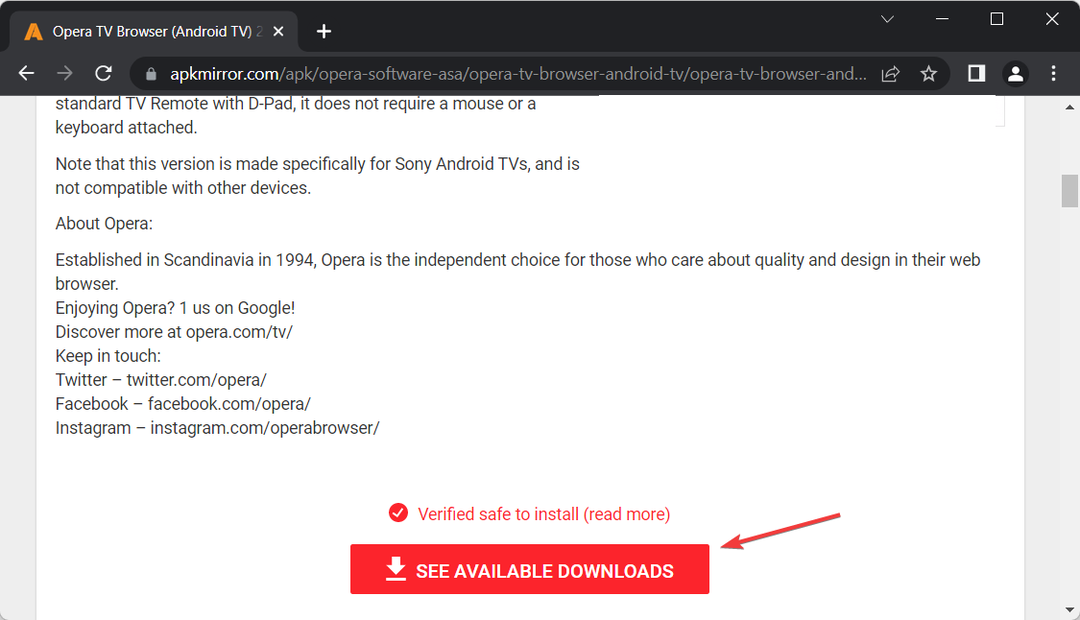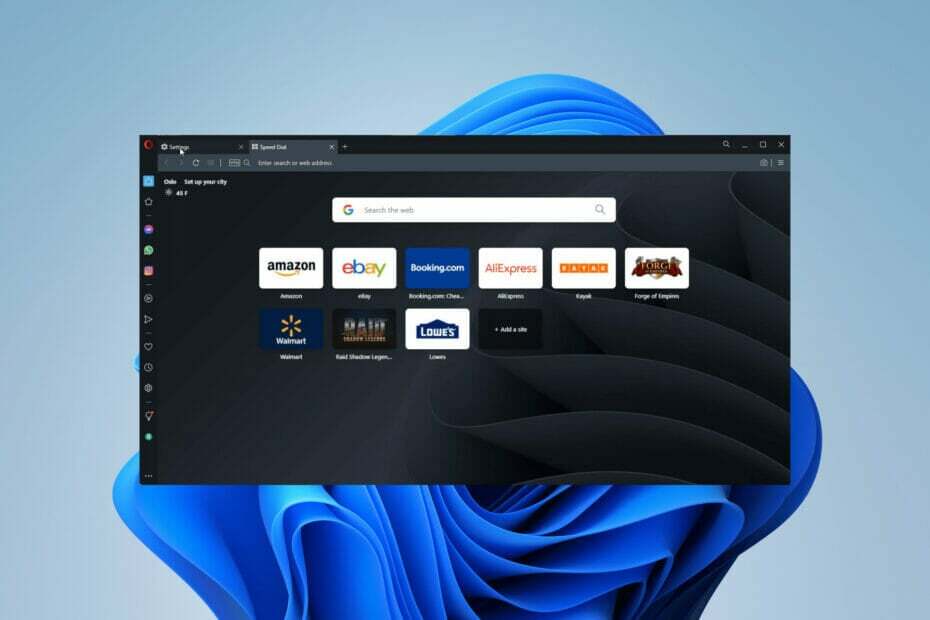A Powershell nagyszerű CMD-alternatíva csendes parancsok futtatásához
- A böngésző csoportházirendje megkönnyíti a tartományi tevékenységek kezelését.
- A csendes telepítés/eltávolítás különösen fontos a munkafolyamat megzavarásának elkerülése érdekében.
- Ismerje meg, hogyan állíthatja be az Operát alapértelmezett böngészőként a csoportházirend-objektumokkal.

Íme, mire képes az Opera:
- Az erőforrás-felhasználás optimalizálása: a RAM-memóriát hatékonyabban használják, mint más böngészőkben
- Fokozott adatvédelem: ingyenes és korlátlan integrált VPN
- Nincsenek hirdetések: a beépített hirdetésblokkoló felgyorsítja az oldalak betöltését és véd az adatbányászat ellen
- Játékbarát: Az Opera GX az első és legjobb böngésző a játékokhoz
- Opera letöltése | Opera GX
Az Opera böngésző csoportházirendje egy központi egység, amely segíti a rendszergazdákat a böngésző operációs rendszereinek és a felhasználók beállításainak kezelésében és konfigurálásában.
Ezenkívül egy olyan környezetben, ahol az összes felhasználó egy tartományhoz csatlakozik, a használt csoportházirend miatt ezek a számítógépek viszonylag ugyanazokat az erőforrásokat használják. Tehát, hogy elkerülje a többi felhasználó tevékenységének megzavarását alkalmazások hozzáadásakor vagy eltávolításakor, ezt csendben megteheti.
Bár az Opera telepítése vagy eltávolítása ezen keresztül kissé trükkös lehet, mert rosszul sülhet el, ha nem írják meg a megfelelő kódokat. Ezért megvizsgáljuk a különféle módszereket, amelyekkel ezeket gond nélkül megteheti.
Gyors tipp:
Mielőtt elkezdené, győződjön meg arról, hogy az Opera legújabb verziója van telepítve a számítógépére. Mindig a legjobb, ha naprakésznek tartja az esetlegesen használt webalkalmazásokat.
Az Opera ADMX fájl csoportházirendje problémákat okozhat a böngésző korábbi verzióiban a folyamatban lévő fejlesztés és frissítések miatt.

Opera
A csoportházirend-objektumok megfelelő működéséhez ellenőrizze még egyszer, hogy az Opera verziója a legújabb legyen.
Működik az Opera böngésző vállalati forgatókönyvben?
A csoportházirend-objektumokon keresztüli króm funkciót engedélyezni kell ahhoz, hogy bármely böngésző működjön egy vállalatban. Mivel az Opera ugrást tett a Chromium szolgáltatásai felé, a munkahelyi böngészőként is funkcionálhat.
Ennek a funkciónak a teljes kihasználásához azonban szükség van az Opera ADMX fájlra, amely támogatja a GPO-t.
Hogyan tudom csendesen telepíteni az Opera böngészőt? (Hogyan tudom csendesen eltávolítani az Opera böngészőt?)
1. Telepítés parancssorral
- Menj a hivatalos oldal és töltse le az Opera telepítőfájlját.
- Másolja az exe fájlt egy új mappába, amelyet a Letöltések részben a számítógépen.
- megnyomni a ablakok gombot, keresse meg a parancssor, és indítsa el rendszergazdaként.

- Navigáljon a Letöltések szakasz.
- Írja be a következő kódokat a parancssorba, és nyomja meg a gombot Belép:
Opera_64.0.x.x_Setup_x64.exe /silent /allusers=1 /launchopera=0 /setdefaultbrowser=0
- Várjon, amíg automatikusan települ a számítógépére.
Ez a népszerűbb módja az Opera böngésző csoportházirenddel történő telepítésének. Könnyen telepíthető minden hálózatra csatlakoztatott eszközre.
2. Távolítsa el a CMD segítségével
- megnyomni a ablakok gombot, keresse meg a parancssor, és indítsa el rendszergazdaként.
- Írja be a következő parancsot, és nyomja meg Belép:
"%ProgramFiles%\Opera\Launcher.exe" /uninstall /silent
- Várja meg, amíg az Opera eltávolításra kerül.
3. Használja a Windows Powershell-t
- megnyomni a ablakok gombot, keresse meg a Windows Powershell kifejezést, és futtassa rendszergazdaként.
- Írja be a következő kódokat, és nyomja meg a gombot Belép:
$LocalTempDir = $env: TEMP; $OperaInstaller = "OperaInstaller.exe"; (új objektum rendszer. Háló. WebClient).DownloadFile(' http://dl.google.com/Opera/install/375.126/Opera_installer.exe', "$LocalTempDir\$OperaInstaller"); & "$LocalTempDir\$OperaInstaller" /silent /install; $Process2Monitor = "operaInstaller"; Do { $ProcessesFound = Get-Process | ?{$Process2Monitor -contains $_.Name} | Select-Object -ExpandProperty Name; If ($ProcessesFound) { "Még mindig fut: $($ProcessesFound -join ', ')" | Write-Host; Start-Sleep -Seconds 2 } else { rm "$LocalTempDir\$ChromeInstaller" -ErrorAction SilentlyContinue -Verbose } } Amíg (!$ProcessesFound)Fontos megjegyezni, hogy mindezt a rendszergazda engedélyével kell megtenni, különben meghiúsulhat.
- Opera Review: Megbízható böngésző rengeteg nagyszerű funkcióval
- Az 5 legjobb sebességnövelő a letöltési sebesség növelésére az Operában
Hogyan állíthatom be az Operát alapértelmezett böngészőként a csoportházirend-objektumokkal?
- Letöltés opera admx fájlamely támogatja a GPO-n keresztüli konfigurálást.
- Hozzon létre egy egyetlen xml fájl amely az Operát állította be alapértelmezett böngészőként.
- Nyissa meg a Csoportházirend-kezelési szerkesztő és kövesse ezt az utat:
Számítógép konfigurációja > Házirendek > Felügyeleti sablon > Windows-összetevők > Fájlkezelő - Kattintson duplán Állítson be egy alapértelmezett társítási konfigurációs fájlt és Engedélyezzeazt.

Ezek a különféle módok az Opera csoportházirenddel történő telepítésére és eltávolítására. Győződjön meg róla, hogy szigorúan kövesse az egyes megoldásokat, hogy nagyobb esélye legyen a sikerre.
További információért tekintse meg hasonló oldalunkat Csoportházirend-kezelés telepítési útmutatója a Windows 10 rendszerhez és megtudja, hogy vannak-e különböző módok a program telepítésére.
Tekintse meg cikkünket a telepítésről is Csoportházirend-kezelő konzol a Windows rendszeren itt.
Végezetül, kérdéseit és javaslatait az alábbiakban a megjegyzés rovatban hagyhatja. Szeretnénk hallani önről.
 Még mindig problémái vannak?Javítsa ki őket ezzel az eszközzel:
Még mindig problémái vannak?Javítsa ki őket ezzel az eszközzel:
- Töltse le ezt a PC-javító eszközt Kiváló értékelést kapott a TrustPilot.com oldalon (a letöltés ezen az oldalon kezdődik).
- Kattintson Indítsa el a szkennelést hogy megtalálja azokat a Windows-problémákat, amelyek számítógépes problémákat okozhatnak.
- Kattintson Mindet megjavít a szabadalmaztatott technológiákkal kapcsolatos problémák megoldására (Exkluzív kedvezmény olvasóinknak).
A Restorót letöltötte 0 olvasói ebben a hónapban.